ಪರಿವಿಡಿ
ಕಳೆದ ವಾರ ನಾವು Excel ಸ್ಪ್ರೆಡ್ಶೀಟ್ಗಳನ್ನು HTML ಗೆ ಪರಿವರ್ತಿಸಲು ಕೆಲವು ತಂತ್ರಗಳನ್ನು ಅನ್ವೇಷಿಸಿದ್ದೇವೆ. ಆದರೆ ಇಂದಿನ ದಿನಗಳಲ್ಲಿ ಎಲ್ಲರೂ ಮೋಡದೆಡೆಗೆ ಸಾಗುತ್ತಿರುವಂತೆ ತೋರುತ್ತಿರುವಾಗ ನಾವೇಕೆ ಬೇಡ? Excel ಡೇಟಾವನ್ನು ಆನ್ಲೈನ್ನಲ್ಲಿ ಹಂಚಿಕೊಳ್ಳುವ ಹೊಸ ತಂತ್ರಜ್ಞಾನಗಳು ಸರಳವಾದ ಮಾರ್ಗವಾಗಿದೆ ಮತ್ತು ನೀವು ಪ್ರಯೋಜನ ಪಡೆಯಬಹುದಾದ ಕೆಲವು ಹೊಸ ಅವಕಾಶಗಳನ್ನು ಒದಗಿಸುತ್ತದೆ.
ಎಕ್ಸೆಲ್ ಆನ್ಲೈನ್ನ ಹೊರಹೊಮ್ಮುವಿಕೆಯೊಂದಿಗೆ, ನಿಮ್ಮ ಕೋಷ್ಟಕಗಳನ್ನು ರಫ್ತು ಮಾಡಲು ನಿಮಗೆ ಇನ್ನು ಮುಂದೆ ತೊಡಕಿನ HTML ಕೋಡ್ ಅಗತ್ಯವಿಲ್ಲ ಜಾಲ. ನಿಮ್ಮ ವರ್ಕ್ಬುಕ್ ಅನ್ನು ಆನ್ಲೈನ್ನಲ್ಲಿ ಉಳಿಸಿ ಮತ್ತು ಅದನ್ನು ಅಕ್ಷರಶಃ ಎಲ್ಲಿಂದಲಾದರೂ ಪ್ರವೇಶಿಸಿ, ಇತರ ಬಳಕೆದಾರರೊಂದಿಗೆ ಹಂಚಿಕೊಳ್ಳಿ ಮತ್ತು ಒಟ್ಟಿಗೆ ಒಂದೇ ಹಾಳೆಯಲ್ಲಿ ಕೆಲಸ ಮಾಡಿ. Excel ಆನ್ಲೈನ್ನೊಂದಿಗೆ ನೀವು ವೆಬ್ ಸೈಟ್ ಅಥವಾ ಬ್ಲಾಗ್ನಲ್ಲಿ ನಿಮ್ಮ ವರ್ಕ್ಶೀಟ್ ಅನ್ನು ಸುಲಭವಾಗಿ ಎಂಬೆಡ್ ಮಾಡಬಹುದು ಮತ್ತು ನಿಮ್ಮ ಸಂದರ್ಶಕರು ಅವರು ಹುಡುಕುತ್ತಿರುವ ಮಾಹಿತಿಯನ್ನು ಹುಡುಕಲು ಅದರೊಂದಿಗೆ ಸಂವಹನ ನಡೆಸಲು ಅವಕಾಶ ಮಾಡಿಕೊಡಿ.
ಈ ಲೇಖನದಲ್ಲಿ, ನಾವು ತನಿಖೆ ನಡೆಸಲಿದ್ದೇವೆ. ಈ ಎಲ್ಲಾ ಮತ್ತು ಎಕ್ಸೆಲ್ ಆನ್ಲೈನ್ ಒದಗಿಸಿದ ಇತರ ಹಲವು ಸಾಮರ್ಥ್ಯಗಳು.
ಎಕ್ಸೆಲ್ ಸ್ಪ್ರೆಡ್ಶೀಟ್ಗಳನ್ನು ಆನ್ಲೈನ್ನಲ್ಲಿ ಹೇಗೆ ಸರಿಸುವುದು
ನೀವು ಸಾಮಾನ್ಯವಾಗಿ ಕ್ಲೌಡ್ಗೆ ಹೊಸಬರಾಗಿದ್ದರೆ ಮತ್ತು ನಿರ್ದಿಷ್ಟವಾಗಿ ಎಕ್ಸೆಲ್ ಆನ್ಲೈನ್ , ಎಕ್ಸೆಲ್ ಡೆಸ್ಕ್ಟಾಪ್ನ ಪರಿಚಿತ ಇಂಟರ್ಫೇಸ್ ಬಳಸಿಕೊಂಡು ನಿಮ್ಮ ಅಸ್ತಿತ್ವದಲ್ಲಿರುವ ವರ್ಕ್ಬುಕ್ ಅನ್ನು ಹಂಚಿಕೊಳ್ಳುವುದು ಪ್ರಾರಂಭಿಸಲು ಸುಲಭವಾದ ಮಾರ್ಗವಾಗಿದೆ.
ಎಲ್ಲಾ ಎಕ್ಸೆಲ್ ಆನ್ಲೈನ್ ಸ್ಪ್ರೆಡ್ಶೀಟ್ಗಳನ್ನು ಒನ್ಡ್ರೈವ್ ವೆಬ್ ಸೇವೆಯಲ್ಲಿ ಸಂಗ್ರಹಿಸಲಾಗಿದೆ (ಹಿಂದೆ, ಸ್ಕೈಡ್ರೈವ್). ನಿಮಗೆ ತಿಳಿದಿರುವಂತೆ, ಈ ಆನ್ಲೈನ್ ಸಂಗ್ರಹಣೆಯು ಸ್ವಲ್ಪ ಸಮಯದವರೆಗೆ ಇದೆ, ಆದರೆ ಈಗ ಇದನ್ನು ಮೈಕ್ರೋಸಾಫ್ಟ್ ಎಕ್ಸೆಲ್ನಲ್ಲಿ ಇಂಟರ್ಫೇಸ್ ಆಯ್ಕೆಯಾಗಿ ಒಂದು ಕ್ಲಿಕ್ನಲ್ಲಿ ಪ್ರವೇಶಿಸಬಹುದು. ಹೆಚ್ಚುವರಿಯಾಗಿ, ನಿಮ್ಮ ಆಹ್ವಾನಿತರು, ಅಂದರೆ ನೀವು ಇರುವ ಇತರ ಬಳಕೆದಾರ ಬಳಕೆದಾರರುವಿಭಾಗ ಮತ್ತು HTML ಕೋಡ್ (ಅಥವಾ ಜಾವಾಸ್ಕ್ರಿಪ್ಟ್ ಮಾರ್ಕ್ಅಪ್) ಅನ್ನು ನಿಮ್ಮ ಬ್ಲಾಗ್ ಅಥವಾ ವೆಬ್-ಸೈಟ್ನಲ್ಲಿ ಅಂಟಿಸಿ.
ಗಮನಿಸಿ: ಎಂಬೆಡ್ ಕೋಡ್ iframe ಆಗಿದೆ, ಆದ್ದರಿಂದ ನಿಮ್ಮ ವೆಬ್ಸೈಟ್ iframes ಅನ್ನು ಬೆಂಬಲಿಸುತ್ತದೆ ಮತ್ತು ಬ್ಲಾಗ್ ಸಂಪಾದಕರು ಪೋಸ್ಟ್ಗಳಲ್ಲಿ iframes ಅನ್ನು ಅನುಮತಿಸುತ್ತದೆ ಎಂದು ಖಚಿತಪಡಿಸಿಕೊಳ್ಳಿ.
ಎಂಬೆಡ್ ಮಾಡಿದ Excel ವೆಬ್ ಅಪ್ಲಿಕೇಶನ್
ನೀವು ಕೆಳಗೆ ನೋಡುತ್ತಿರುವುದು ಸಂವಾದಾತ್ಮಕ ಎಕ್ಸೆಲ್ ಸ್ಪ್ರೆಡ್ಶೀಟ್ ಆಗಿದ್ದು ಅದು ಕ್ರಿಯೆಯಲ್ಲಿನ ತಂತ್ರವನ್ನು ವಿವರಿಸುತ್ತದೆ. ಈ " ಮುಂದಿನ ಜನ್ಮದಿನದವರೆಗೆ ದಿನಗಳು " ಅಪ್ಲಿಕೇಶನ್ ನಿಮ್ಮ ಮುಂದಿನ ಜನ್ಮದಿನ, ವಾರ್ಷಿಕೋತ್ಸವ ಅಥವಾ ಇತರ ಈವೆಂಟ್ಗೆ ಎಷ್ಟು ದಿನಗಳು ಉಳಿದಿವೆ ಎಂಬುದನ್ನು ಲೆಕ್ಕಾಚಾರ ಮಾಡುತ್ತದೆ ಮತ್ತು ಹಸಿರು, ಹಳದಿ ಮತ್ತು ಕೆಂಪು ಬಣ್ಣಗಳ ವಿವಿಧ ಛಾಯೆಗಳಲ್ಲಿ ಅಂತರವನ್ನು ಛಾಯೆಗೊಳಿಸುತ್ತದೆ. ಎಕ್ಸೆಲ್ ವೆಬ್ ಅಪ್ಲಿಕೇಶನ್ನಲ್ಲಿ, ನಿಮ್ಮ ಈವೆಂಟ್ಗಳನ್ನು ಮೊದಲ ಕಾಲಮ್ನಲ್ಲಿ ನಮೂದಿಸಿ ಮತ್ತು ಫಲಿತಾಂಶಗಳೊಂದಿಗೆ ಪ್ರಯೋಗಿಸಲು ಅನುಗುಣವಾದ ದಿನಾಂಕಗಳನ್ನು ಬದಲಾಯಿಸಲು ಪ್ರಯತ್ನಿಸಿ.
ನೀವು ಸೂತ್ರವನ್ನು ತಿಳಿದುಕೊಳ್ಳಲು ಆಸಕ್ತಿ ಹೊಂದಿದ್ದರೆ, ದಯವಿಟ್ಟು ಈ ಲೇಖನವನ್ನು ಪರಿಶೀಲಿಸಿ - ಷರತ್ತುಬದ್ಧವಾಗಿ ಹೇಗೆ Excel ನಲ್ಲಿ ದಿನಾಂಕಗಳನ್ನು ಫಾರ್ಮ್ಯಾಟ್ ಮಾಡಿ.
ಗಮನಿಸಿ. ಎಂಬೆಡೆಡ್ ವರ್ಕ್ಬುಕ್ ವೀಕ್ಷಿಸಲು, ದಯವಿಟ್ಟು ಮಾರ್ಕೆಟಿಂಗ್ ಕುಕೀಗಳನ್ನು ಅನುಮತಿಸಿ.
Excel ವೆಬ್ ಅಪ್ಲಿಕೇಶನ್ ಮ್ಯಾಶಪ್ಗಳು
ನಿಮ್ಮ ವೆಬ್-ಆಧಾರಿತ Excel ಸ್ಪ್ರೆಡ್ಶೀಟ್ಗಳು ಮತ್ತು ಇತರ ವೆಬ್ ಅಪ್ಲಿಕೇಶನ್ಗಳು ಅಥವಾ ಸೇವೆಗಳ ನಡುವೆ ಹೆಚ್ಚಿನ ಸಂವಾದಗಳನ್ನು ಪಡೆಯಲು ನೀವು ಬಯಸಿದರೆ, ನೀವು ಮಾಡಬಹುದು ಇಂಟರಾಕ್ಟಿವ್ ಡೇಟಾ ಮ್ಯಾಶಪ್ಗಳನ್ನು ರಚಿಸಲು OneDrive ನಲ್ಲಿ ಲಭ್ಯವಿರುವ JavaScript API ಅನ್ನು ಬಳಸಿ.
ಕೆಳಗೆ ನೀವು ವೆಬ್ ಡೆವಲಪರ್ಗಳು ಏನು ಮಾಡಬಹುದು ಎಂಬುದಕ್ಕೆ ಉದಾಹರಣೆಯಾಗಿ ನಮ್ಮ Excel ವೆಬ್ ಅಪ್ಲಿಕೇಶನ್ ತಂಡದಿಂದ ರಚಿಸಲಾದ ಡೆಸ್ಟಿನೇಶನ್ ಎಕ್ಸ್ಪ್ಲೋರರ್ ಮ್ಯಾಶಪ್ ಅನ್ನು ನೋಡಬಹುದು ನಿಮ್ಮ ವೆಬ್ಸೈಟ್ ಅಥವಾ ಬ್ಲಾಗ್. ಈ ಮ್ಯಾಶಪ್ ಎಕ್ಸೆಲ್ ಸೇವೆಗಳ ಜಾವಾಸ್ಕ್ರಿಪ್ಟ್ ಮತ್ತು ಬಿಂಗ್ ನಕ್ಷೆಗಳ API ಗಳನ್ನು ಬಳಸುತ್ತದೆ ಮತ್ತು ವೆಬ್-ಸೈಟ್ ಸಂದರ್ಶಕರಿಗೆ ಸಹಾಯ ಮಾಡುವುದು ಇದರ ಉದ್ದೇಶವಾಗಿದೆಅವರು ಪ್ರಯಾಣಿಸಲು ಬಯಸುವ ಸ್ಥಳವನ್ನು ಆಯ್ಕೆ ಮಾಡಿ. ನೀವು ಸ್ಥಳವನ್ನು ಆಯ್ಕೆ ಮಾಡಬಹುದು ಮತ್ತು ಮ್ಯಾಶಪ್ ನಿಮಗೆ ಸ್ಥಳೀಯ ಹವಾಮಾನ ಅಥವಾ ಪ್ರದೇಶಕ್ಕೆ ಭೇಟಿ ನೀಡುವ ಪ್ರವಾಸಿಗರ ಸಂಖ್ಯೆಯನ್ನು ತೋರಿಸುತ್ತದೆ. ಕೆಳಗಿನ ಸ್ಕ್ರೀನ್ಶಾಟ್ ನಮ್ಮ ಸ್ಥಳವನ್ನು ತೋರಿಸುತ್ತದೆ :) 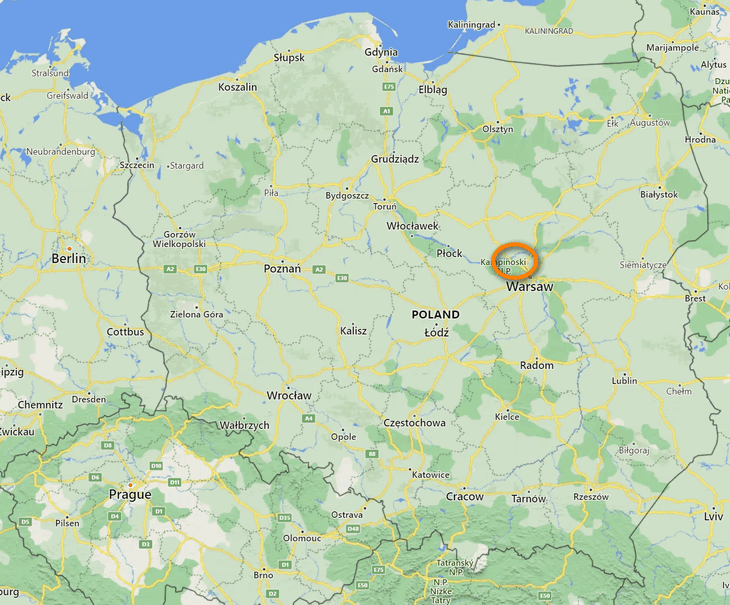
ನೀವು ನೋಡುವಂತೆ, ಎಕ್ಸೆಲ್ ಆನ್ಲೈನ್ನಲ್ಲಿ ಕೆಲಸ ಮಾಡುವುದು ಸರಳವಾಗಿದೆ. ಈಗ ನೀವು ಮೂಲಭೂತ ಅಂಶಗಳನ್ನು ತಿಳಿದಿದ್ದೀರಿ, ನೀವು ಇತರ ವೈಶಿಷ್ಟ್ಯಗಳನ್ನು ಅನ್ವೇಷಿಸಬಹುದು ಮತ್ತು ನಿಮ್ಮ ಆನ್ಲೈನ್ ಸ್ಪ್ರೆಡ್ಶೀಟ್ಗಳನ್ನು ಸುಲಭವಾಗಿ ಮತ್ತು ವಿಶ್ವಾಸದಿಂದ ನಿರ್ವಹಿಸಬಹುದು!
ನಿಮ್ಮ ಸ್ಪ್ರೆಡ್ಶೀಟ್ಗಳನ್ನು ಹಂಚಿಕೊಳ್ಳುವುದರಿಂದ, ನೀವು ಹಂಚಿಕೊಂಡಿರುವ Excel ಫೈಲ್ಗಳನ್ನು ವೀಕ್ಷಿಸಲು ಮತ್ತು ಸಂಪಾದಿಸಲು ಇನ್ನು ಮುಂದೆ Microsoft ಖಾತೆಯ ಅಗತ್ಯವಿಲ್ಲ.ನೀವು ಇನ್ನೂ OneDrive ಖಾತೆಯನ್ನು ಹೊಂದಿಲ್ಲದಿದ್ದರೆ, ನೀವು ಇದೀಗ ಸೈನ್ ಅಪ್ ಮಾಡಬಹುದು. ಈ ಸೇವೆಯು ಸುಲಭ, ಉಚಿತ ಮತ್ತು ಖಂಡಿತವಾಗಿಯೂ ನಿಮ್ಮ ಗಮನಕ್ಕೆ ಯೋಗ್ಯವಾಗಿದೆ ಏಕೆಂದರೆ ಹೆಚ್ಚಿನ ಆಫೀಸ್ 2013 ಮತ್ತು 2016 ಅಪ್ಲಿಕೇಶನ್ಗಳು ಎಕ್ಸೆಲ್ ಮಾತ್ರವಲ್ಲ, ಒನ್ಡ್ರೈವ್ ಅನ್ನು ಬೆಂಬಲಿಸುತ್ತವೆ. ಒಮ್ಮೆ ನೀವು ಸೈನ್ ಇನ್ ಮಾಡಿದ ನಂತರ, ಈ ಕೆಳಗಿನ ಹಂತಗಳೊಂದಿಗೆ ಮುಂದುವರಿಯಿರಿ.
1. ನಿಮ್ಮ Microsoft ಖಾತೆಗೆ ಸೈನ್ ಇನ್ ಮಾಡಿ
ನೀವು Excel ನಿಂದ ನಿಮ್ಮ Microsoft ಖಾತೆಗೆ ಸಹ ಸೈನ್ ಇನ್ ಆಗಿರುವಿರಿ ಎಂದು ಖಚಿತಪಡಿಸಿಕೊಳ್ಳಿ. ನಿಮ್ಮ ಎಕ್ಸೆಲ್ ವರ್ಕ್ಬುಕ್ನಲ್ಲಿ, ಮೇಲಿನ ಬಲ ಮೂಲೆಯಲ್ಲಿ ನೋಡಿ. ಅಲ್ಲಿ ನಿಮ್ಮ ಹೆಸರು ಮತ್ತು ಫೋಟೋವನ್ನು ನೀವು ನೋಡಿದರೆ, ನೀವು ಈ ಹಂತವನ್ನು ಬಿಟ್ಟುಬಿಡಬಹುದು, ಇಲ್ಲದಿದ್ದರೆ ಸೈನ್ ಇನ್ ಲಿಂಕ್ ಅನ್ನು ಕ್ಲಿಕ್ ಮಾಡಿ. 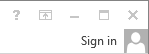
ಇಂಟರ್ನೆಟ್ಗೆ ಸಂಪರ್ಕಿಸಲು ಆಫೀಸ್ ಅನ್ನು ನೀವು ನಿಜವಾಗಿಯೂ ಅನುಮತಿಸಲು ಬಯಸುತ್ತೀರಿ ಎಂಬುದನ್ನು ದೃಢೀಕರಿಸಲು ಕೇಳುವ ಸಂದೇಶವನ್ನು ಎಕ್ಸೆಲ್ ಪ್ರದರ್ಶಿಸುತ್ತದೆ. ಹೌದು ಕ್ಲಿಕ್ ಮಾಡಿ, ತದನಂತರ ನಿಮ್ಮ Windows Live ರುಜುವಾತುಗಳನ್ನು ನಮೂದಿಸಿ.
2. ನಿಮ್ಮ ಎಕ್ಸೆಲ್ ಸ್ಪ್ರೆಡ್ಶೀಟ್ ಅನ್ನು ಕ್ಲೌಡ್ಗೆ ಉಳಿಸಿ
ನೀವು ಸರಿಯಾದ ವರ್ಕ್ಬುಕ್ ಅನ್ನು ತೆರೆದಿರುವಿರಿ ಎಂದು ಪರಿಶೀಲಿಸಿ, ಅಂದರೆ ನೀವು ಆನ್ಲೈನ್ನಲ್ಲಿ ಹಂಚಿಕೊಳ್ಳಲು ಬಯಸುವ ಒಂದು ಸುರಕ್ಷಿತ ಬದಿಯಲ್ಲಿದೆ. ಈ ಉದಾಹರಣೆಯಲ್ಲಿ, ನಾನು ಹಾಲಿಡೇ ಗಿಫ್ಟ್ ಲಿಸ್ಟ್ ಅನ್ನು ಹಂಚಿಕೊಳ್ಳುತ್ತಿದ್ದೇನೆ ಇದರಿಂದ ನನ್ನ ಕುಟುಂಬದ ಸದಸ್ಯರು ಮತ್ತು ಸ್ನೇಹಿತರು ಅದನ್ನು ವೀಕ್ಷಿಸಬಹುದು ಮತ್ತು ಕೊಡುಗೆ ನೀಡಬಹುದು : ) 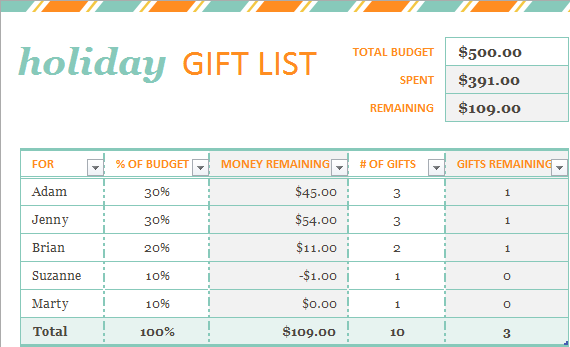
ಸರಿಯಾದ ವರ್ಕ್ಬುಕ್ ತೆರೆದಿರುವಾಗ, ಗೆ ನ್ಯಾವಿಗೇಟ್ ಮಾಡಿ ಫೈಲ್ ಟ್ಯಾಬ್, ಎಡ ಫಲಕದಲ್ಲಿ ಹಂಚಿಕೊಳ್ಳಿ ಕ್ಲಿಕ್ ಮಾಡಿ. ಜನರನ್ನು ಆಹ್ವಾನಿಸಿ ಆಯ್ಕೆಯನ್ನು ಪೂರ್ವನಿಯೋಜಿತವಾಗಿ ಆಯ್ಕೆಮಾಡಲಾಗುತ್ತದೆ ಮತ್ತು ನೀವು ಬಲ ಫಲಕದಲ್ಲಿ ಮೇಘಕ್ಕೆ ಉಳಿಸು ಅನ್ನು ಕ್ಲಿಕ್ ಮಾಡಿ. 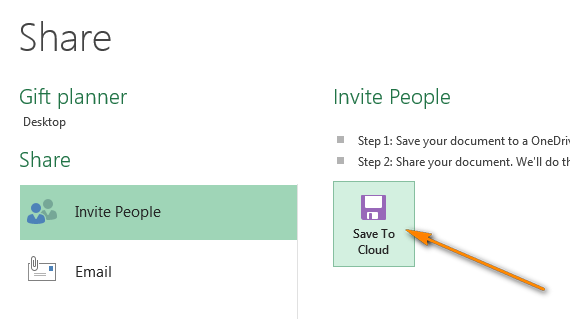
ಅದನ್ನು ಆರಿಸಿದ ನಂತರ aನಿಮ್ಮ ಎಕ್ಸೆಲ್ ಫೈಲ್ ಅನ್ನು ಉಳಿಸಲು ಕ್ಲೌಡ್ ಸ್ಥಳ. OneDrive ನೀವು ಪೂರ್ವನಿಯೋಜಿತವಾಗಿ ಆಯ್ಕೆಮಾಡಿದ ಬಲಭಾಗದಲ್ಲಿ ನೋಡುವ ಮೊದಲ ಆಯ್ಕೆಯಾಗಿದೆ, ಮತ್ತು ನೀವು ಎಡ ಫಲಕದಲ್ಲಿ ಗಮ್ಯಸ್ಥಾನ ಫೋಲ್ಡರ್ ಅನ್ನು ಸರಳವಾಗಿ ಆರಿಸಿಕೊಳ್ಳಿ.
ಗಮನಿಸಿ: ನೀವು OneDrive ಆಯ್ಕೆಯನ್ನು ನೋಡದಿದ್ದರೆ , ನಂತರ ನೀವು OneDrive ಖಾತೆಯನ್ನು ಹೊಂದಿಲ್ಲ ಅಥವಾ ನೀವು ನಿಟ್ಟುಸಿರು ಬಿಟ್ಟಿಲ್ಲ.
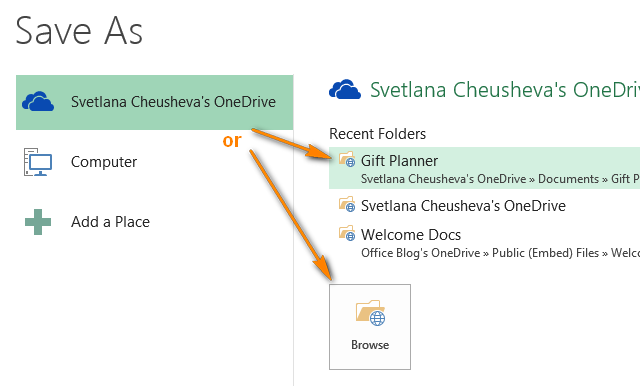
ನಾನು ಈಗಾಗಲೇ ವಿಶೇಷ Gift Planner ಫೋಲ್ಡರ್ ಅನ್ನು ರಚಿಸಿದ್ದೇನೆ ಮತ್ತು ಅದು <ನಲ್ಲಿ ತೋರಿಸುತ್ತದೆ 11>ಇತ್ತೀಚಿನ ಫೋಲ್ಡರ್ಗಳು ಪಟ್ಟಿ. ಇತ್ತೀಚಿನ ಫೋಲ್ಡರ್ಗಳು ಪಟ್ಟಿಯ ಕೆಳಗಿರುವ ಬ್ರೌಸ್ ಬಟನ್ ಅನ್ನು ಕ್ಲಿಕ್ ಮಾಡುವ ಮೂಲಕ ನೀವು ಯಾವುದೇ ಇತರ ಫೋಲ್ಡರ್ ಅನ್ನು ಆಯ್ಕೆ ಮಾಡಬಹುದು ಅಥವಾ ನ ಬಲ ಭಾಗದಲ್ಲಿ ಎಲ್ಲಿಯಾದರೂ ಬಲ ಕ್ಲಿಕ್ ಮಾಡುವ ಮೂಲಕ ಸಾಮಾನ್ಯ ರೀತಿಯಲ್ಲಿ ಹೊಸದನ್ನು ರಚಿಸಬಹುದು ಹೀಗೆ ಉಳಿಸಿ ಸಂವಾದ ವಿಂಡೋ ಮತ್ತು ಹೊಸ > ಸಂದರ್ಭ ಮೆನುವಿನಿಂದ ಫೋಲ್ಡರ್ . ಸರಿಯಾದ ಫೋಲ್ಡರ್ ಅನ್ನು ಆಯ್ಕೆಮಾಡುವುದರೊಂದಿಗೆ, ಉಳಿಸು ಬಟನ್ ಅನ್ನು ಕ್ಲಿಕ್ ಮಾಡಿ.
3. ನೀವು ಆನ್ಲೈನ್ನಲ್ಲಿ ಉಳಿಸಿದ ಸ್ಪ್ರೆಡ್ಶೀಟ್ ಅನ್ನು ಹಂಚಿಕೊಳ್ಳಿ
ನಿಮ್ಮ Excel ವರ್ಕ್ಬುಕ್ ಈಗಾಗಲೇ ಆನ್ಲೈನ್ನಲ್ಲಿದೆ ಮತ್ತು ನೀವು ಅದನ್ನು ನಿಮ್ಮ OneDrive> ನಲ್ಲಿ ವೀಕ್ಷಿಸಬಹುದು. ನೀವು ಇತರ ಜನರೊಂದಿಗೆ ಆನ್ಲೈನ್ ಸ್ಪ್ರೆಡ್ಶೀಟ್ ಅನ್ನು ಹಂಚಿಕೊಳ್ಳಲು ಬಯಸಿದರೆ, ನೀವು ಮಾಡಲು ಇನ್ನೂ ಒಂದು ಹೆಜ್ಜೆ ಉಳಿದಿದೆ - ಕೆಳಗಿನ ಹಂಚಿಕೆ ಆಯ್ಕೆಗಳಲ್ಲಿ ಒಂದನ್ನು ಆಯ್ಕೆಮಾಡಿ:
- ಜನರನ್ನು ಆಹ್ವಾನಿಸಿ (ಡೀಫಾಲ್ಟ್) . ನಿಮ್ಮ ಎಕ್ಸೆಲ್ ವರ್ಕ್ಶೀಟ್ ಅನ್ನು ನೀವು ಹಂಚಿಕೊಳ್ಳಲು ಬಯಸುವ ಸಂಪರ್ಕ(ಗಳ) ಇಮೇಲ್ ವಿಳಾಸಗಳನ್ನು ನಮೂದಿಸಿ. ನೀವು ಟೈಪ್ ಮಾಡಿದಂತೆ, ಎಕ್ಸೆಲ್ನ ಸ್ವಯಂಪೂರ್ಣತೆಯು ನಿಮ್ಮ ಇನ್ಪುಟ್ ಅನ್ನು ನಿಮ್ಮ ವಿಳಾಸ ಪುಸ್ತಕದಲ್ಲಿನ ಹೆಸರುಗಳು ಮತ್ತು ವಿಳಾಸಗಳೊಂದಿಗೆ ಹೋಲಿಸುತ್ತದೆ ಮತ್ತು ಎಲ್ಲಾ ಹೊಂದಾಣಿಕೆಗಳನ್ನು ಪ್ರದರ್ಶಿಸುತ್ತದೆ. ಹಲವಾರು ಸಂಪರ್ಕಗಳನ್ನು ಸೇರಿಸಲು, ಅರೆ-ಕೋಲನ್ನೊಂದಿಗೆ ಹೆಸರುಗಳನ್ನು ಪ್ರತ್ಯೇಕಿಸಿ. ಅಥವಾ,ನಿಮ್ಮ ಜಾಗತಿಕ ವಿಳಾಸ ಪಟ್ಟಿಯಲ್ಲಿ ಸಂಪರ್ಕಗಳನ್ನು ಹುಡುಕಲು ವಿಳಾಸ ಪುಸ್ತಕವನ್ನು ಹುಡುಕಿ ಐಕಾನ್
 ಅನ್ನು ಕ್ಲಿಕ್ ಮಾಡಿ.
ಅನ್ನು ಕ್ಲಿಕ್ ಮಾಡಿ. ಬಲಭಾಗದಲ್ಲಿರುವ ಡ್ರಾಪ್ ಡೌನ್ ಪಟ್ಟಿಯಿಂದ ಅನುಗುಣವಾದ ಆಯ್ಕೆಯನ್ನು ಆರಿಸುವ ಮೂಲಕ ನೀವು ಸಂಪರ್ಕಗಳಿಗಾಗಿ ವೀಕ್ಷಣೆ ಅಥವಾ ಸಂಪಾದನೆ ಅನುಮತಿಗಳನ್ನು ಹೊಂದಿಸಬಹುದು. ನೀವು ಹಲವಾರು ಆಹ್ವಾನಿತರನ್ನು ಸೇರಿಸುತ್ತಿದ್ದರೆ, ಅನುಮತಿಗಳು ಎಲ್ಲರಿಗೂ ಅನ್ವಯಿಸುತ್ತವೆ, ಆದರೆ ನೀವು ನಂತರ ಪ್ರತಿ ನಿರ್ದಿಷ್ಟ ವ್ಯಕ್ತಿಗೆ ಅನುಮತಿಗಳನ್ನು ಬದಲಾಯಿಸಲು ಸಾಧ್ಯವಾಗುತ್ತದೆ.
ನೀವು ಆಹ್ವಾನಕ್ಕೆ ವೈಯಕ್ತಿಕ ಸಂದೇಶವನ್ನು ಸೇರಿಸಿಕೊಳ್ಳಬಹುದು. ನೀವು ಏನನ್ನೂ ನಮೂದಿಸದಿದ್ದರೆ, Excel ನಿಮಗಾಗಿ ಸಾಮಾನ್ಯ ಆಹ್ವಾನವನ್ನು ಸೇರಿಸುತ್ತದೆ.
ಕೊನೆಯದಾಗಿ, ಬಳಕೆದಾರರು ನಿಮ್ಮ ಆನ್ಲೈನ್ ಸ್ಪ್ರೆಡ್ಶೀಟ್ ಅನ್ನು ಪ್ರವೇಶಿಸುವ ಮೊದಲು ಅವರ Windows Live ಖಾತೆಗೆ ಸೈನ್-ಇನ್ ಮಾಡುವ ಅಗತ್ಯವಿದೆಯೇ ಎಂಬುದನ್ನು ನೀವು ಆರಿಸಿಕೊಳ್ಳಿ. ಅವರು ಏಕೆ ಮಾಡಬೇಕೆಂದು ನಾನು ಯಾವುದೇ ನಿರ್ದಿಷ್ಟ ಕಾರಣವನ್ನು ಕಾಣುತ್ತಿಲ್ಲ, ಆದರೆ ಅದು ನಿಮಗೆ ಬಿಟ್ಟದ್ದು.
ಮುಗಿದ ನಂತರ, ಹಂಚಿಕೊಳ್ಳಿ ಬಟನ್ ಕ್ಲಿಕ್ ಮಾಡಿ. ಆಹ್ವಾನಿಸಲಾದ ಪ್ರತಿಯೊಂದು ಸಂಪರ್ಕಗಳು ನೀವು ಹಂಚಿಕೊಂಡ ಫೈಲ್ಗೆ ಲಿಂಕ್ ಹೊಂದಿರುವ ಇಮೇಲ್ ಸಂದೇಶವನ್ನು ಸ್ವೀಕರಿಸುತ್ತಾರೆ. OneDrive ನಲ್ಲಿ ನಿಮ್ಮ ಎಕ್ಸೆಲ್ ಸ್ಪ್ರೆಡ್ಶೀಟ್ ಅನ್ನು ಆನ್ಲೈನ್ನಲ್ಲಿ ತೆರೆಯಲು ಅವರು ಲಿಂಕ್ ಅನ್ನು ಕ್ಲಿಕ್ ಮಾಡಿ.
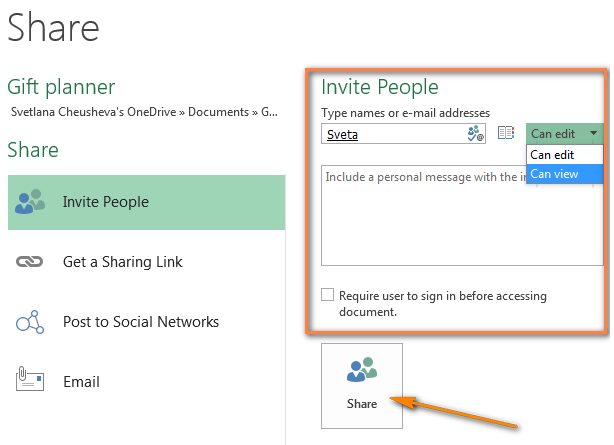
Share ಬಟನ್ ಅನ್ನು ಕ್ಲಿಕ್ ಮಾಡಿದ ನಂತರ, Excel ನೀವು ಫೈಲ್ ಅನ್ನು ಹಂಚಿಕೊಂಡಿರುವ ಸಂಪರ್ಕಗಳ ಪಟ್ಟಿಯನ್ನು ಪ್ರದರ್ಶಿಸುತ್ತದೆ. ನೀವು ಪಟ್ಟಿಯಿಂದ ಯಾರನ್ನಾದರೂ ತೆಗೆದುಹಾಕಲು ಅಥವಾ ಅನುಮತಿಗಳನ್ನು ಸಂಪಾದಿಸಲು ಬಯಸಿದರೆ, ಹೆಸರಿನ ಮೇಲೆ ಬಲ ಕ್ಲಿಕ್ ಮಾಡಿ ಮತ್ತು ಸಂದರ್ಭ ಮೆನುವಿನಿಂದ ಅನುಗುಣವಾದ ಆಯ್ಕೆಯನ್ನು ಆರಿಸಿ.
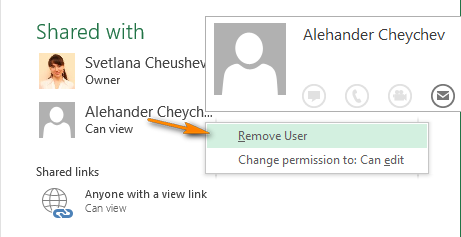
- ಲಿಂಕ್ ಹಂಚಿಕೊಳ್ಳಲಾಗುತ್ತಿದೆ . ನಿಮ್ಮ ಆನ್ಲೈನ್ ಎಕ್ಸೆಲ್ ಶೀಟ್ ಅನ್ನು ಅನೇಕ ಜನರೊಂದಿಗೆ ಹಂಚಿಕೊಳ್ಳಲು ನೀವು ಬಯಸಿದರೆ, ಅವರಿಗೆ ಲಿಂಕ್ ಅನ್ನು ಕಳುಹಿಸುವುದು ವೇಗವಾದ ಮಾರ್ಗವಾಗಿದೆಫೈಲ್, ಉದಾ. ಔಟ್ಲುಕ್ ವಿತರಣೆ ಅಥವಾ ಮೇಲಿಂಗ್ ಪಟ್ಟಿಯನ್ನು ಬಳಸುವುದು. ನೀವು ಎಡ ಫಲಕದಲ್ಲಿ ಹಂಚಿಕೆ ಲಿಂಕ್ ಪಡೆಯಿರಿ ಆಯ್ಕೆಯನ್ನು ಆರಿಸಿಕೊಳ್ಳಿ ಮತ್ತು ವೀಕ್ಷಿ ಲಿಂಕ್ ಅಥವಾ ಲಿಂಕ್ ಸಂಪಾದಿಸಿ ಅಥವಾ ಬಲ ಫಲಕದಲ್ಲಿ ಎರಡನ್ನೂ ಪಡೆದುಕೊಳ್ಳಿ.
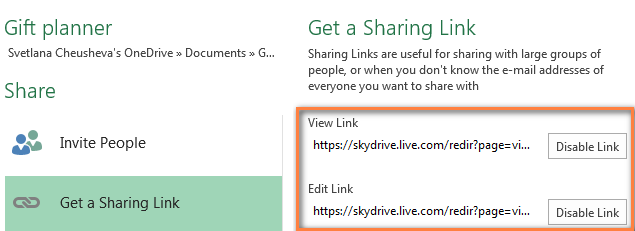
- ಸಾಮಾಜಿಕ ನೆಟ್ವರ್ಕ್ಗಳಿಗೆ ಪೋಸ್ಟ್ ಮಾಡಿ . ಈ ಆಯ್ಕೆಯ ಹೆಸರು ಸ್ವಯಂ ವಿವರಣಾತ್ಮಕವಾಗಿದೆ ಮತ್ತು ಯಾವುದೇ ವಿವರಣೆಗಳ ಅಗತ್ಯವಿರುವುದಿಲ್ಲ, ಬಹುಶಃ ಕೇವಲ ಒಂದು ಟೀಕೆ. ನೀವು ಈ ಹಂಚಿಕೆಯ ಆಯ್ಕೆಯನ್ನು ಆರಿಸಿಕೊಂಡಿದ್ದರೂ ಬಲ ಫಲಕದಲ್ಲಿ ಸಾಮಾಜಿಕ ನೆಟ್ವರ್ಕ್ಗಳ ಪಟ್ಟಿಯನ್ನು ನೋಡದಿದ್ದರೆ, ಸಾಮಾಜಿಕ ನೆಟ್ವರ್ಕ್ಗಳನ್ನು ಸಂಪರ್ಕಿಸಿ ಲಿಂಕ್ ಅನ್ನು ಕ್ಲಿಕ್ ಮಾಡಿ ಮತ್ತು ನಿಮ್ಮ Facebook, Twitter, Google, LinkedIn ಮತ್ತು ಇತರವನ್ನು ನೀವು ಆಯ್ಕೆ ಮಾಡಲು ಸಾಧ್ಯವಾಗುತ್ತದೆ ಖಾತೆಗಳು.
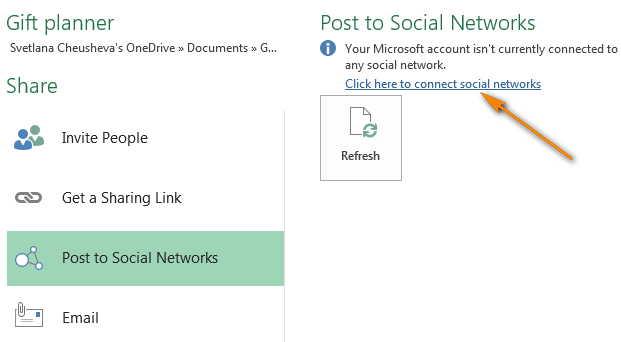
- ಇಮೇಲ್ . ನಿಮ್ಮ ಎಕ್ಸೆಲ್ ವರ್ಕ್ಬುಕ್ ಅನ್ನು ಲಗತ್ತಾಗಿ ಕಳುಹಿಸಲು ನೀವು ಬಯಸಿದಲ್ಲಿ (ಸಾಮಾನ್ಯ ಎಕ್ಸೆಲ್ ಫೈಲ್, ಪಿಡಿಎಫ್ ಅಥವಾ ಎಕ್ಸ್ಪಿಎಸ್) ಹಾಗೆಯೇ ಇಂಟರ್ನೆಟ್ ಫ್ಯಾಕ್ಸ್, ಎಡಭಾಗದಲ್ಲಿ ಇಮೇಲ್ ಮತ್ತು ಬಲಭಾಗದಲ್ಲಿ ಸೂಕ್ತವಾದ ಆಯ್ಕೆಯನ್ನು ಆರಿಸಿ.
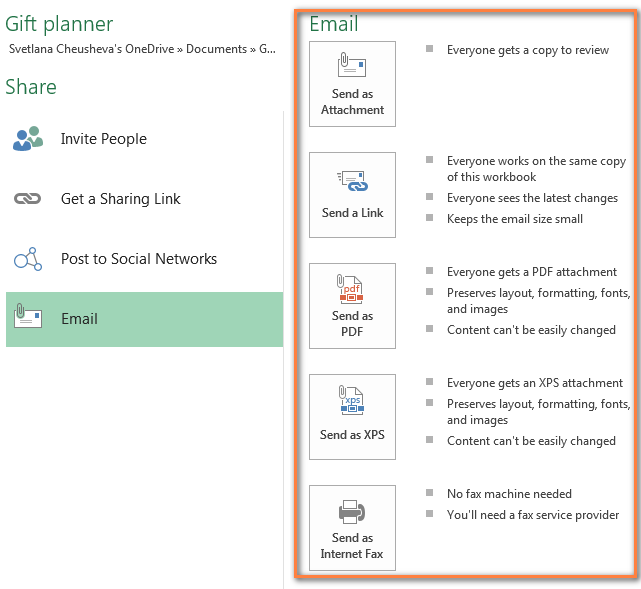
ಸಲಹೆ: ಇತರ ಬಳಕೆದಾರರು ವೀಕ್ಷಿಸಬಹುದಾದ ನಿಮ್ಮ ಎಕ್ಸೆಲ್ ವರ್ಕ್ಬುಕ್ನ ಪ್ರದೇಶಗಳನ್ನು ಮಿತಿಗೊಳಿಸಲು ನೀವು ಬಯಸಿದರೆ, ಫೈಲ್ > ಮಾಹಿತಿ ಮತ್ತು ಬ್ರೌಸರ್ ವೀಕ್ಷಣೆ ಆಯ್ಕೆಗಳು ಕ್ಲಿಕ್ ಮಾಡಿ. ನೀವು ವೆಬ್ನಲ್ಲಿ ಪ್ರದರ್ಶಿಸಲು ಬಯಸುವ ಹಾಳೆಗಳು ಮತ್ತು ಹೆಸರಿನ ಐಟಂಗಳನ್ನು ಆಯ್ಕೆ ಮಾಡಲು ನಿಮಗೆ ಸಾಧ್ಯವಾಗುತ್ತದೆ.
ಅಷ್ಟೆ! ನಿಮ್ಮ ಎಕ್ಸೆಲ್ ವರ್ಕ್ಬುಕ್ ಆನ್ಲೈನ್ನಲ್ಲಿದೆ ಮತ್ತು ನಿಮ್ಮ ಆಯ್ಕೆಯ ಇತರ ಬಳಕೆದಾರರೊಂದಿಗೆ ಹಂಚಿಕೊಳ್ಳಲಾಗಿದೆ. ಮತ್ತು ನೀವು ಯಾರೊಂದಿಗೂ ಸಹಕರಿಸದಿದ್ದರೂ ಸಹ, ನಿಮ್ಮ ಎಕ್ಸೆಲ್ ಫೈಲ್ಗಳನ್ನು ವಾಸ್ತವಿಕವಾಗಿ ಎಲ್ಲಿಂದಲಾದರೂ ಪ್ರವೇಶಿಸಲು ಇದು ಸುಲಭವಾದ ಮಾರ್ಗವಾಗಿದೆ, ನೀವು ಕಚೇರಿಯಲ್ಲಿದ್ದರೂ, ಮನೆಯಿಂದ ಕೆಲಸ ಮಾಡುತ್ತಿರಲಿ ಅಥವಾ ಪ್ರಯಾಣಿಸುತ್ತಿರಲಿ.
ವೆಬ್ ಅನ್ನು ಹೇಗೆ ರಚಿಸುವುದು- ರಲ್ಲಿ ಆಧಾರಿತ ಸ್ಪ್ರೆಡ್ಶೀಟ್ಗಳುಎಕ್ಸೆಲ್ ಆನ್ಲೈನ್
ಹೊಸ ವರ್ಕ್ಬುಕ್ ಅನ್ನು ರಚಿಸಲು , ರಚಿಸಿ ಪಕ್ಕದಲ್ಲಿರುವ ಸ್ವಲ್ಪ ಬಾಣದ ಗುರುತನ್ನು ಕ್ಲಿಕ್ ಮಾಡಿ ಮತ್ತು ಡ್ರಾಪ್-ಡೌನ್ ಪಟ್ಟಿಯಿಂದ ಎಕ್ಸೆಲ್ ವರ್ಕ್ಬುಕ್ ಆಯ್ಕೆಮಾಡಿ. 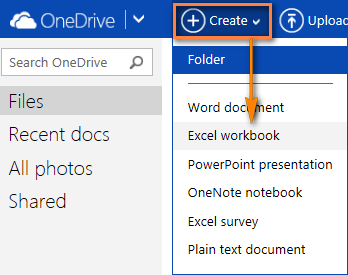
ನಿಮ್ಮ ಆನ್ಲೈನ್ ವರ್ಕ್ಬುಕ್ ಅನ್ನು ಮರುಹೆಸರಿಸಲು , ಡೀಫಾಲ್ಟ್ ಫೈಲ್ ಹೆಸರನ್ನು ಕ್ಲಿಕ್ ಮಾಡಿ ಮತ್ತು ಹೊಸದನ್ನು ಟೈಪ್ ಮಾಡಿ. 
ನಿಮ್ಮ ಅಸ್ತಿತ್ವದಲ್ಲಿರುವ ವರ್ಕ್ಬುಕ್ ಅನ್ನು ಎಕ್ಸೆಲ್ ಆನ್ಲೈನ್ಗೆ ಅಪ್ಲೋಡ್ ಮಾಡಲು, OneDrive ಟೂಲ್ಬಾರ್ನಲ್ಲಿರುವ ಅಪ್ಲೋಡ್ ಬಟನ್ ಅನ್ನು ಕ್ಲಿಕ್ ಮಾಡಿ ಮತ್ತು ನಿಮ್ಮ ಕಂಪ್ಯೂಟರ್ನಲ್ಲಿ ಫೈಲ್ಗಾಗಿ ಬ್ರೌಸ್ ಮಾಡಿ. 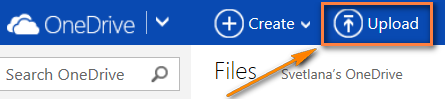
ಎಕ್ಸೆಲ್ ಆನ್ಲೈನ್ನಲ್ಲಿ ವರ್ಕ್ಬುಕ್ಗಳನ್ನು ಎಡಿಟ್ ಮಾಡುವುದು ಹೇಗೆ
ಒಮ್ಮೆ ನೀವು ಎಕ್ಸೆಲ್ ಆನ್ಲೈನ್ನಲ್ಲಿ ವರ್ಕ್ಬುಕ್ ಅನ್ನು ತೆರೆದ ನಂತರ, ನೀವು ಅದೇ ರೀತಿಯಲ್ಲಿ ಎಕ್ಸೆಲ್ ವೆಬ್ ಅಪ್ಲಿಕೇಶನ್ ಅನ್ನು ಬಳಸಿಕೊಂಡು ಅದರೊಂದಿಗೆ ಕೆಲಸ ಮಾಡಬಹುದು ಎಕ್ಸೆಲ್ ಡೆಸ್ಕ್ಟಾಪ್ ಬಳಸಿ: ಡೇಟಾವನ್ನು ನಮೂದಿಸಿ, ವಿಂಗಡಿಸಿ ಮತ್ತು ಫಿಲ್ಟರ್ ಮಾಡಿ, ಸೂತ್ರಗಳೊಂದಿಗೆ ಲೆಕ್ಕಾಚಾರ ಮಾಡಿ ಮತ್ತು ನಿಮ್ಮ ಡೇಟಾವನ್ನು ಚಾರ್ಟ್ಗಳೊಂದಿಗೆ ದೃಷ್ಟಿಗೋಚರವಾಗಿ ಪ್ರಸ್ತುತಪಡಿಸಿ.
ವೆಬ್ ಆಧಾರಿತ ಎಕ್ಸೆಲ್ ಸ್ಪ್ರೆಡ್ಶೀಟ್ಗಳು ಮತ್ತು ಡೆಸ್ಕ್ಟಾಪ್ ನಡುವೆ ಕೇವಲ ಒಂದು ಗಮನಾರ್ಹ ವ್ಯತ್ಯಾಸವಿದೆ. ಎಕ್ಸೆಲ್ ಆನ್ಲೈನ್ ಉಳಿಸು ಬಟನ್ ಅನ್ನು ಹೊಂದಿಲ್ಲ ಏಕೆಂದರೆ ಅದು ನಿಮ್ಮ ವರ್ಕ್ಬುಕ್ಗಳನ್ನು ಸ್ವಯಂಚಾಲಿತವಾಗಿ ಉಳಿಸುತ್ತದೆ. ನೀವು ಏನನ್ನಾದರೂ ಕುರಿತು ನಿಮ್ಮ ಮನಸ್ಸನ್ನು ಬದಲಾಯಿಸಿದ್ದರೆ, ಕ್ರಮವಾಗಿ ರದ್ದುಗೊಳಿಸಲು ಅಥವಾ ಪುನಃ ಮಾಡಲು Ctrl+Z ಮತ್ತು Ctrl+Y ಒತ್ತಿರಿ. ನೀವು ಹೋಮ್ ಟ್ಯಾಬ್ > ನಲ್ಲಿ ರದ್ದುಮಾಡು / ಮರುಮಾಡು ಬಟನ್ಗಳನ್ನು ಬಳಸಬಹುದು. ಅದೇ ಉದ್ದೇಶಕ್ಕಾಗಿ ಗುಂಪನ್ನು ರದ್ದುಮಾಡು.
ನೀವು ಕೆಲವು ಡೇಟಾವನ್ನು ಸಂಪಾದಿಸಲು ಪ್ರಯತ್ನಿಸುತ್ತಿದ್ದರೆ ಆದರೆ ಏನೂ ಆಗದಿದ್ದರೆ, ನೀವು ಓದಲು-ಮಾತ್ರ ವೀಕ್ಷಣೆಯಲ್ಲಿದ್ದೀರಿ. ಎಡಿಟಿಂಗ್ ಮೋಡ್ಗೆ ಬದಲಾಯಿಸಲು, ವರ್ಕ್ಬುಕ್ ಸಂಪಾದಿಸಿ > ಎಕ್ಸೆಲ್ ವೆಬ್ ಅಪ್ಲಿಕೇಶನ್ನಲ್ಲಿ ಎಡಿಟ್ ಮಾಡಿ ಅನ್ನು ಕ್ಲಿಕ್ ಮಾಡಿ ಮತ್ತು ನಿಮ್ಮ ವೆಬ್ ಬ್ರೌಸರ್ನಲ್ಲಿ ನೇರವಾಗಿ ತ್ವರಿತ ಬದಲಾವಣೆಗಳನ್ನು ಮಾಡಿ. ಪಿವೋಟ್ ಕೋಷ್ಟಕಗಳಂತಹ ಹೆಚ್ಚು ಸುಧಾರಿತ ಡೇಟಾ ವಿಶ್ಲೇಷಣೆ ವೈಶಿಷ್ಟ್ಯಗಳಿಗಾಗಿ,ಸ್ಪಾರ್ಕ್ಲೈನ್ಗಳು ಅಥವಾ ಬಾಹ್ಯ ಡೇಟಾ ಮೂಲಕ್ಕೆ ಸಂಪರ್ಕಪಡಿಸಿ, ಡೆಸ್ಕ್ಟಾಪ್ ಆವೃತ್ತಿಗೆ ಬದಲಾಯಿಸಲು Edit in Excel ಅನ್ನು ಕ್ಲಿಕ್ ಮಾಡಿ. 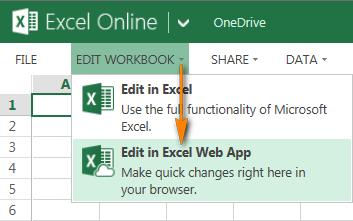
ನಿಮ್ಮ ಎಕ್ಸೆಲ್ನಲ್ಲಿ ನೀವು ಸ್ಪ್ರೆಡ್ಶೀಟ್ ಅನ್ನು ಉಳಿಸಿದಾಗ, ಅದನ್ನು ನೀವು ಮೂಲತಃ ರಚಿಸಿದ ಸ್ಥಳದಲ್ಲಿ ಉಳಿಸಲಾಗುತ್ತದೆ, ಅಂದರೆ ನಿಮ್ಮ OneDrive ನಲ್ಲಿ.
ಸಲಹೆ: ನೀವು ಹಲವಾರು ವರ್ಕ್ಬುಕ್ಗಳಲ್ಲಿ ತ್ವರಿತ ಬದಲಾವಣೆಗಳನ್ನು ಮಾಡಲು ಬಯಸಿದರೆ, ನಿಮ್ಮ OneDrive ನಲ್ಲಿ ಫೈಲ್ಗಳ ಪಟ್ಟಿಯನ್ನು ತೆರೆಯುವುದು, ನಿಮಗೆ ಬೇಕಾದ ವರ್ಕ್ಬುಕ್ ಅನ್ನು ಕಂಡುಹಿಡಿಯುವುದು, ಅದರ ಮೇಲೆ ಬಲ ಕ್ಲಿಕ್ ಮಾಡಿ ಮತ್ತು ಸಂದರ್ಭ ಮೆನುವಿನಿಂದ ಅಗತ್ಯವಿರುವ ಕ್ರಿಯೆಯನ್ನು ಆಯ್ಕೆ ಮಾಡುವುದು ವೇಗವಾದ ಮಾರ್ಗವಾಗಿದೆ.
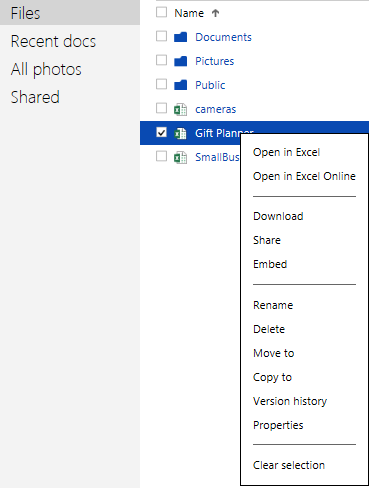
Excel ಆನ್ಲೈನ್ ಸ್ಪ್ರೆಡ್ಶೀಟ್ಗಳನ್ನು ಇತರ ಬಳಕೆದಾರರೊಂದಿಗೆ ಹಂಚಿಕೊಳ್ಳುವುದು ಹೇಗೆ
ನಿಮ್ಮ ವೆಬ್ ಆಧಾರಿತ ಎಕ್ಸೆಲ್ ಸ್ಪ್ರೆಡ್ಶೀಟ್ ಅನ್ನು ಹಂಚಿಕೊಳ್ಳಲು, ಹಂಚಿಕೊಳ್ಳಿ > ಜನರೊಂದಿಗೆ ಹಂಚಿಕೊಳ್ಳಿ ಮತ್ತು ನಂತರ ಒಂದನ್ನು ಆಯ್ಕೆಮಾಡಿ:
- ಜನರನ್ನು ಆಹ್ವಾನಿಸಿ ಮತ್ತು ನೀವು ಕಾರ್ಯಪುಸ್ತಕವನ್ನು ಹಂಚಿಕೊಳ್ಳಲು ಬಯಸುವ ಜನರ ಇಮೇಲ್ ವಿಳಾಸಗಳನ್ನು ಟೈಪ್ ಮಾಡಿ, ಅಥವಾ
- ಇಮೇಲ್ ಸಂದೇಶ, ವೆಬ್ ಪುಟ ಅಥವಾ ಸಾಮಾಜಿಕ ಮಾಧ್ಯಮ ಸೈಟ್ಗಳಿಗೆ ಅಂಟಿಸಲು ಲಿಂಕ್ ಪಡೆಯಿರಿ ನಿಮ್ಮ ಸಂಪರ್ಕಗಳಿಗೆ.
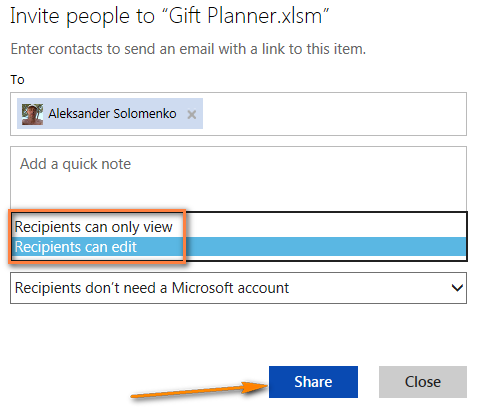
ಒಂದೇ ಸಮಯದಲ್ಲಿ ಹಲವಾರು ಜನರು ವರ್ಕ್ಶೀಟ್ ಅನ್ನು ಸಂಪಾದಿಸುತ್ತಿರುವಾಗ, Excel ಆನ್ಲೈನ್ ಅವರ ಉಪಸ್ಥಿತಿ ಮತ್ತು ನವೀಕರಣಗಳನ್ನು ತಕ್ಷಣವೇ ತೋರಿಸುತ್ತದೆ, ಪ್ರತಿಯೊಬ್ಬರೂ Excel ಡೆಸ್ಕ್ಟಾಪ್ನಲ್ಲಿ ಅಲ್ಲ, Excel ಆನ್ಲೈನ್ನಲ್ಲಿ ಸಂಪಾದಿಸುತ್ತಿದ್ದಾರೆ. ನಿಮ್ಮ ಸ್ಪ್ರೆಡ್ಶೀಟ್ನ ಮೇಲಿನ ಬಲ ಮೂಲೆಯಲ್ಲಿರುವ ವ್ಯಕ್ತಿಯ ಹೆಸರಿನ ಮುಂದೆ ನೀವು ಸ್ವಲ್ಪ ಬಾಣದ ಗುರುತನ್ನು ಕ್ಲಿಕ್ ಮಾಡಿದಾಗ, ಈ ಕ್ಷಣದಲ್ಲಿ ನಿಖರವಾಗಿ ಯಾವ ಸೆಲ್ ಅನ್ನು ಸಂಪಾದಿಸಲಾಗುತ್ತಿದೆ ಎಂಬುದನ್ನು ಸಹ ನೀವು ನೋಡಬಹುದು.
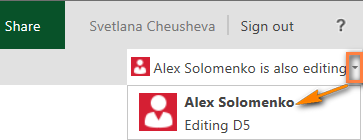
ಹಂಚಿಕೆಯಲ್ಲಿ ಸಂಪಾದನೆಗಾಗಿ ಕೆಲವು ಸೆಲ್ಗಳನ್ನು ಲಾಕ್ ಮಾಡುವುದು ಹೇಗೆವರ್ಕ್ಶೀಟ್
ನೀವು ಹಲವಾರು ಜನರೊಂದಿಗೆ ನಿಮ್ಮ ಆನ್ಲೈನ್ ಶೀಟ್ಗಳನ್ನು ಹಂಚಿಕೊಳ್ಳುತ್ತಿದ್ದರೆ, OneDrive ನಲ್ಲಿ ನಿಮ್ಮ ಎಕ್ಸೆಲ್ ಡಾಕ್ಯುಮೆಂಟ್ನಲ್ಲಿರುವ ಕೆಲವು ಸೆಲ್ಗಳು, ಸಾಲುಗಳು ಅಥವಾ ಕಾಲಮ್ಗಳಿಗೆ ಮಾತ್ರ ನಿಮ್ಮ ತಂಡದ ಸದಸ್ಯರಿಗೆ ಸಂಪಾದನೆ ಹಕ್ಕುಗಳನ್ನು ಮಿತಿಗೊಳಿಸಲು ನೀವು ಬಯಸಬಹುದು. ಇದನ್ನು ಮಾಡಲು, ನಿಮ್ಮ ಡೆಸ್ಕ್ಟಾಪ್ ಎಕ್ಸೆಲ್ನಲ್ಲಿ ಎಡಿಟ್ ಮಾಡಲು ನೀವು ಅನುಮತಿಸುವ ಶ್ರೇಣಿ(ಗಳನ್ನು) ಆಯ್ಕೆ ಮಾಡಿಕೊಳ್ಳಬೇಕು ಮತ್ತು ನಂತರ ವರ್ಕ್ಶೀಟ್ ಅನ್ನು ರಕ್ಷಿಸಬೇಕು.
- ನಿಮ್ಮ ಬಳಕೆದಾರರು ಸಂಪಾದಿಸಬಹುದಾದ ಸೆಲ್ಗಳ ಶ್ರೇಣಿಯನ್ನು ಆಯ್ಕೆಮಾಡಿ, ಇಲ್ಲಿಗೆ ಹೋಗಿ ವಿಮರ್ಶೆ ಟ್ಯಾಬ್ ಮತ್ತು ಬದಲಾವಣೆಗಳು ಗುಂಪಿನಲ್ಲಿ " ರೇಂಜ್ಗಳನ್ನು ಸಂಪಾದಿಸಲು ಬಳಕೆದಾರರಿಗೆ ಅನುಮತಿಸಿ " ಅನ್ನು ಕ್ಲಿಕ್ ಮಾಡಿ.
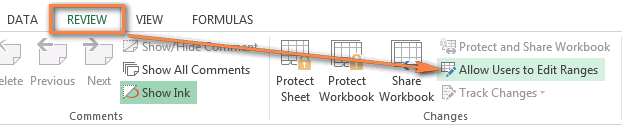
- ರೇಂಜ್ಗಳನ್ನು ಸಂಪಾದಿಸಲು ಬಳಕೆದಾರರಿಗೆ ಅನುಮತಿಸಿ ಸಂವಾದದಲ್ಲಿ, ಹೊಸ... ಬಟನ್ ಕ್ಲಿಕ್ ಮಾಡಿ, ಶ್ರೇಣಿ ಸರಿಯಾಗಿದೆಯೇ ಎಂದು ಪರಿಶೀಲಿಸಿ ಮತ್ತು ಶೀಟ್ ಅನ್ನು ರಕ್ಷಿಸಿ ಕ್ಲಿಕ್ ಮಾಡಿ. ನಿಮ್ಮ ಬಳಕೆದಾರರಿಗೆ ಹಲವಾರು ಶ್ರೇಣಿಗಳನ್ನು ಸಂಪಾದಿಸಲು ನೀವು ಅನುಮತಿಸಲು ಬಯಸಿದರೆ, ಹೊಸ... ಬಟನ್ ಅನ್ನು ಮತ್ತೊಮ್ಮೆ ಕ್ಲಿಕ್ ಮಾಡಿ.
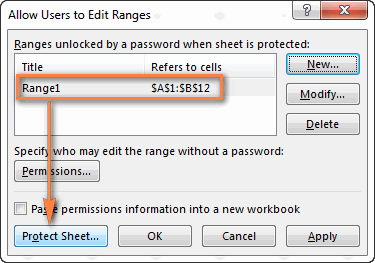
- ಪಾಸ್ವರ್ಡ್ ಅನ್ನು ಎರಡು ಬಾರಿ ನಮೂದಿಸಿ ಮತ್ತು ಸಂರಕ್ಷಿತ ಹಾಳೆಯನ್ನು OneDrive ಗೆ ಅಪ್ಲೋಡ್ ಮಾಡಿ.
ನೀವು Excel ನ ಡೆಸ್ಕ್ಟಾಪ್ ಆವೃತ್ತಿಯನ್ನು ಬಳಸುತ್ತಿದ್ದರೆ, ಈ ಸೂಚನೆಗಳು ಸೂಕ್ತವಾಗಿ ಬರಬಹುದು: ಲಾಕ್ ಮಾಡುವುದು ಹೇಗೆ ಅಥವಾ ವರ್ಕ್ಶೀಟ್ನಲ್ಲಿ ನಿರ್ದಿಷ್ಟ ಪ್ರದೇಶಗಳನ್ನು ಅನ್ಲಾಕ್ ಮಾಡಿ.
ಆನ್ಲೈನ್ ಸ್ಪ್ರೆಡ್ಶೀಟ್ ಅನ್ನು ವೆಬ್ಸೈಟ್ ಅಥವಾ ಬ್ಲಾಗ್ನಲ್ಲಿ ಎಂಬೆಡ್ ಮಾಡಿ
ನಿಮ್ಮ ಎಕ್ಸೆಲ್ ವರ್ಕ್ಬುಕ್ ಅನ್ನು ವೆಬ್-ಸೈಟ್ ಅಥವಾ ಬ್ಲಾಗ್ನಲ್ಲಿ ಪ್ರಕಟಿಸಲು ನೀವು ಬಯಸಿದರೆ, ಈ 3 ತ್ವರಿತ ಹಂತಗಳನ್ನು ಎಕ್ಸೆಲ್ ವೆಬ್ ಅಪ್ಲಿಕೇಶನ್:
- ಎಕ್ಸೆಲ್ ಆನ್ಲೈನ್ನಲ್ಲಿ ವರ್ಕ್ಬುಕ್ ತೆರೆದಿರುವಾಗ, ಹಂಚಿಕೊಳ್ಳಿ > ಎಂಬೆಡ್ , ತದನಂತರ ರಚಿಸಿ ಬಟನ್ ಅನ್ನು ಕ್ಲಿಕ್ ಮಾಡಿ.
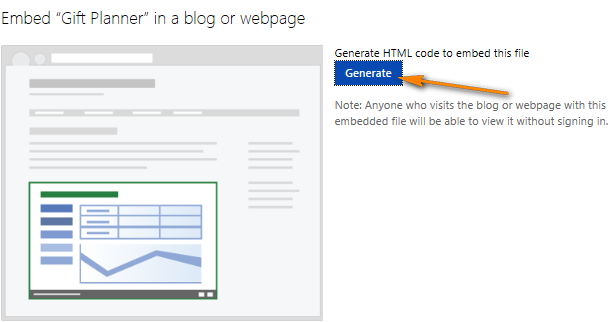
- ಮುಂದಿನ ಹಂತದಲ್ಲಿ, ವೆಬ್ನಲ್ಲಿ ನಿಮ್ಮ ಸ್ಪ್ರೆಡ್ಶೀಟ್ ಎಷ್ಟು ನಿಖರವಾಗಿ ಗೋಚರಿಸಬೇಕೆಂದು ನೀವು ನಿರ್ಧರಿಸುತ್ತೀರಿ. ಕೆಳಗಿನ ಗ್ರಾಹಕೀಕರಣಆಯ್ಕೆಗಳು ನಿಮಗೆ ಲಭ್ಯವಿವೆ:
- ಏನು ತೋರಿಸಬೇಕು ವಿಭಾಗ. ಇದು ಸಂಪೂರ್ಣ ವರ್ಕ್ಬುಕ್ ಅಥವಾ ಅದರ ಭಾಗವಾದ ಸೆಲ್ಗಳ ಶ್ರೇಣಿ, ಪಿವೋಟ್ ಟೇಬಲ್ ಇತ್ಯಾದಿಗಳನ್ನು ಎಂಬೆಡ್ ಮಾಡಲು ಅನುಮತಿಸುತ್ತದೆ.
- ಗೋಚರತೆ . ಈ ವಿಭಾಗದಲ್ಲಿ, ನಿಮ್ಮ ವರ್ಕ್ಬುಕ್ನ ನೋಟವನ್ನು ನೀವು ಕಸ್ಟಮೈಸ್ ಮಾಡಬಹುದು (ಗ್ರಿಡ್ ಲೈನ್ಗಳು ಮತ್ತು ಕಾಲಮ್ ಹೆಡರ್ಗಳನ್ನು ತೋರಿಸಿ ಮತ್ತು ಮರೆಮಾಡಿ, ಡೌನ್ಲೋಡ್ ಲಿಂಕ್ ಅನ್ನು ಸೇರಿಸಿ).
- ಇಂಟರಾಕ್ಷನ್ . ನಿಮ್ಮ ಸ್ಪ್ರೆಡ್ಶೀಟ್ನೊಂದಿಗೆ ಸಂವಹನ ನಡೆಸಲು ಬಳಕೆದಾರರನ್ನು ಅನುಮತಿಸಿ ಅಥವಾ ಅನುಮತಿಸಬೇಡಿ - ವಿಂಗಡಿಸಿ, ಫಿಲ್ಟರ್ ಮಾಡಿ ಮತ್ತು ಸೆಲ್ಗಳಲ್ಲಿ ಟೈಪ್ ಮಾಡಿ. ನೀವು ಟೈಪಿಂಗ್ ಮಾಡಲು ಅನುಮತಿಸಿದರೆ, ವೆಬ್ನಲ್ಲಿನ ಸೆಲ್ಗಳಲ್ಲಿ ಇತರ ಜನರು ಮಾಡುವ ಬದಲಾವಣೆಗಳನ್ನು ಮೂಲ ವರ್ಕ್ಬುಕ್ನಲ್ಲಿ ಉಳಿಸಲಾಗುವುದಿಲ್ಲ. ವೆಬ್ ಪುಟ ತೆರೆದಾಗ ನಿರ್ದಿಷ್ಟ ಸೆಲ್ ಅನ್ನು ಆಯ್ಕೆ ಮಾಡಲು ನೀವು ಬಯಸಿದರೆ, " ಯಾವಾಗಲೂ ಆಯ್ಕೆಮಾಡಿದ ಈ ಸೆಲ್ನೊಂದಿಗೆ ಪ್ರಾರಂಭಿಸಿ " ಚೆಕ್ ಬಾಕ್ಸ್ ಅನ್ನು ಆಯ್ಕೆ ಮಾಡಿ, ತದನಂತರ ಬಲಭಾಗದಲ್ಲಿ ಪ್ರದರ್ಶಿಸಲಾದ ಪೂರ್ವವೀಕ್ಷಣೆಯಲ್ಲಿ ನಿಮಗೆ ಬೇಕಾದ ಸೆಲ್ ಅನ್ನು ಕ್ಲಿಕ್ ಮಾಡಿ ವಿಂಡೋದ ಭಾಗ.
- ಆಯಾಮಗಳು . ಸ್ಪ್ರೆಡ್ಶೀಟ್ ವೀಕ್ಷಕಕ್ಕಾಗಿ ಅಗಲ ಮತ್ತು ಎತ್ತರವನ್ನು ಪಿಕ್ಸೆಲ್ಗಳಲ್ಲಿ ಟೈಪ್ ಮಾಡಿ. ನೀವು ವ್ಯಾಖ್ಯಾನಿಸಿದ ಗಾತ್ರಗಳೊಂದಿಗೆ ವೀಕ್ಷಕರು ಹೇಗೆ ಕಾಣುತ್ತಾರೆ ಎಂಬುದನ್ನು ನೋಡಲು, ಪೂರ್ವವೀಕ್ಷಣೆಯ ಮೇಲ್ಭಾಗದಲ್ಲಿರುವ " ವಾಸ್ತವ ಗಾತ್ರವನ್ನು ವೀಕ್ಷಿಸಿ" ಲಿಂಕ್ ಅನ್ನು ಕ್ಲಿಕ್ ಮಾಡಿ. ನೀವು ಕನಿಷ್ಟ 200 x 100 ಪಿಕ್ಸೆಲ್ಗಳು ಮತ್ತು ಗರಿಷ್ಠ 640 x 655 ಪಿಕ್ಸೆಲ್ಗಳನ್ನು ನಿರ್ದಿಷ್ಟಪಡಿಸಬಹುದು ಎಂಬುದನ್ನು ನೆನಪಿನಲ್ಲಿಡಿ. ಈ ಮಿತಿಗಳ ಹೊರಗೆ ನೀವು ಇತರ ಆಯಾಮಗಳನ್ನು ಬಳಸಲು ಬಯಸಿದರೆ, ನಂತರ ಯಾವುದೇ HTML ಸಂಪಾದಕವನ್ನು ಬಳಸಿಕೊಂಡು ಅಥವಾ ನೇರವಾಗಿ ನಿಮ್ಮ ವೆಬ್ಸೈಟ್ ಅಥವಾ ಬ್ಲಾಗ್ನಲ್ಲಿ ಕೋಡ್ ಅನ್ನು ಮಾರ್ಪಡಿಸಲು ನಿಮಗೆ ಸಾಧ್ಯವಾಗುತ್ತದೆ.
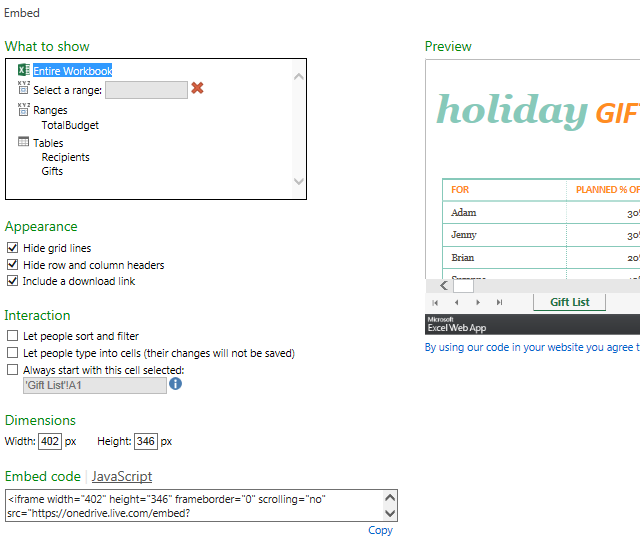
- ಎಲ್ಲಾ ಎಂಬೆಡ್ ಕೋಡ್ ಅಡಿಯಲ್ಲಿ ನಕಲಿಸಿ ಲಿಂಕ್ ಅನ್ನು ಕ್ಲಿಕ್ ಮಾಡುವುದು ನಿಮಗೆ ಉಳಿದಿದೆ
- ನಿಮ್ಮ ಬಳಕೆದಾರರು ಸಂಪಾದಿಸಬಹುದಾದ ಸೆಲ್ಗಳ ಶ್ರೇಣಿಯನ್ನು ಆಯ್ಕೆಮಾಡಿ, ಇಲ್ಲಿಗೆ ಹೋಗಿ ವಿಮರ್ಶೆ ಟ್ಯಾಬ್ ಮತ್ತು ಬದಲಾವಣೆಗಳು ಗುಂಪಿನಲ್ಲಿ " ರೇಂಜ್ಗಳನ್ನು ಸಂಪಾದಿಸಲು ಬಳಕೆದಾರರಿಗೆ ಅನುಮತಿಸಿ " ಅನ್ನು ಕ್ಲಿಕ್ ಮಾಡಿ.

